Laden Sie ADB und Fastboot unter Windows herunter und installieren Sie es [7, 8, 8.1 und 10].
Android Tipps & Tricks / / August 05, 2021
In diesem umfassenden Beitrag werden wir uns mit den ADB- und Fastboot-Modi befassen. ihre Befehle, und damit verbundene Bedeutung. Mit dem Android-Ökosystem können Sie eine Vielzahl von Optimierungen an Ihrem Gerät vornehmen. Dazu gehört die Möglichkeit, den Bootloader zu entsperren. Flash benutzerdefinierte ROMsund Wiederherstellungen wie TWRP. Fügen Sie die Möglichkeit hinzu, Administratorrechte für Ihr Gerät zu erhalten, indem Sie es über rooten Magiskund was könnte man sonst noch verlangen.
Dies ist nur die Spitze des Eisbergs und es gibt Unmengen anderer solcher Verbesserungen. Um die meisten dieser Verbesserungen effektiv durchführen zu können, müssen Sie Ihr Gerät möglicherweise an den PC anschließen. Aber eine einfache Verbindung über ein USB-Kabel würde auch nichts nützen. Es gibt einige Binärdateien, die eine erfolgreiche Verbindung zwischen Ihrem Gerät ermöglichen und die oben genannten Optimierungen ermöglichen. USB-Treiber sind nur ein Teil dieses Software-Toolkits. Dies ist jedoch nicht der einzige.
Die USB-Treiber konnten nur die grundlegenden Aktivitäten zum Übertragen von Dateien zwischen PC und Geräten ausführen. Für alle anderen Aufgaben müssen jedoch eine Reihe von ADB- und Fastboot-Treibern installiert sein. In diesem Handbuch helfen wir Ihnen bei der Installation. Zuvor ist es jedoch von größter Bedeutung, sich über diese ADB- und Fastboot-Treiber zu informieren und darüber, warum sie überhaupt benötigt werden. Springen Sie also ohne weiteres in den Zug und beginnen Sie mit der Führung.

Inhaltsverzeichnis
- 1 Was ist ADB?
- 2 Was ist Fastboot?
-
3 Bedeutung des ADB- und Fastboot-Modus
- 3.1 Die Nützlichkeit von ADB-Befehlen
- 3.2 Die Notwendigkeit von Fastboot-Befehlen
- 3.3 Vorteile von ADB und Fastboot Tool
- 4 Richten Sie ADB und Fastboot unter Windows und Mac OS ein:
- 5 Unterstützte Windows-Versionen
- 6 Laden Sie das ADB- und Fastboot-Tool herunter:
-
7 So installieren Sie ADB und Fastboot Tool:
- 7.1 Installieren Sie 15 Sekunden ADB Installer
- 7.2 Installieren Sie Minimal ADB und Fastboot:
Was ist ADB?
Die ADB- oder Android-Debug-Bridge wird verwendet, um eine erfolgreiche Verbindung (Bridge) zwischen Ihrem Gerät und dem PC herzustellen. Sobald diese Verbindung hergestellt ist, können Sie zahlreiche Optimierungen sowohl auf Systemebene als auch auf Anwendungsebene vornehmen. Sie können beispielsweise Bloatware von Ihrem Gerät entfernen, Dateien ziehen oder pushen oder OTA über die Sideload-Funktion installieren. Die Technikbegeisterten gehen noch einen Schritt weiter und führen einige der fortgeschritteneren Befehle aus.
Dazu gehören unter anderem das Booten des Geräts auf Lager oder eine benutzerdefinierte Wiederherstellung, das Booten auf Fastboot oder der Bootloader-Modus. Um jedoch einen der ADB-Befehle erfolgreich ausführen zu können, müssen Sie Aktivieren Sie das USB-Debugging auf Ihrem Gerät. Dadurch wird der ADB-Pfad zwischen Ihrem Gerät und dem PC entsperrt, und der Befehlsaustausch kann dann problemlos zwischen diesen Geräten durchgeführt werden. Auf der PC-Seite müssen Sie das installieren Android SDK Platform Tool Starten Sie anschließend eine Eingabeaufforderung oder ein PowerShell-Fenster, um die ADB-Befehle auszuführen.
Was ist Fastboot?

Fastboot ist eine erweiterte Funktionalität, bei der Ihr Gerät nicht mit dem Android-Betriebssystem gestartet werden muss. Vielmehr haben sie ihre eigenen Fastboot- oder Bootloader-Menüs. Daher müssen Sie das USB-Debugging nicht aktivieren, um etwas auszuführen Fastboot-Befehle. Apropos Befehle, diese Befehle könnten verwendet werden Entsperren Sie den Bootloader auf Ihrem Android-Gerät.
Andere Verwendung umfasst die Fähigkeit zu Starten Sie Ihr Gerät mit TWRP Recovery, Flash / Boot verschiedener Arten von ZIPs und IMGs-Dateien wie Magisk ZIP- oder TWRP.img-Dateien, um nur einige zu nennen. Auch hier würde Ihr PC die Erkennung Ihres Geräts im Fastboot-Modus ablehnen, wenn die erforderlichen Treiber nicht installiert sind. In dieser Hinsicht ist die Android SDK Platform Tool wird wieder nützlich sein. Starten Sie nach der Installation das CMD- oder PowerShell-Fenster und führen Sie die gewünschten Fastboot-Befehle aus.

Bedeutung des ADB- und Fastboot-Modus
Wenn Sie gerade erst in die Welt des Android-Ökosystems eingetreten sind, gehören die Binärdateien ADB und Fastboot wahrscheinlich zu den wichtigsten Dingen, die Sie beachten sollten. Wenn Sie nur ein Android-Gerät verwenden, um Anrufe zu tätigen und Nachrichten zu senden, benötigen Sie diese Treiber wahrscheinlich nicht. Aber die Sache ist, dass es nur einen begrenzten Teil der Benutzer gibt, die zu dieser Population gehören. Für die überwiegende Mehrheit möchten sie das volle Potenzial dieser Open-Source-Umgebung ausschöpfen.
Die Nützlichkeit von ADB-Befehlen
In dieser Hinsicht benötigen Sie vom ersten Schritt an ADB und Fastboot. Zunächst werden die ADB-Befehle verwendet, um Ihr Gerät in verschiedenen Modi zu starten, einschließlich Fastboot Bootloader und Downloader sowie Stock Recovery. Ebenso können Sie jede Anwendung direkt von Ihrem PC aus auf Ihrem Gerät installieren und deinstallieren. Ebenso können Sie mit diesen ADB-Befehlen Dateien zwischen Ihrem Gerät und dem PC übertragen. Mit der adb-Shell [Befehl] können Sie dann das volle Potenzial des Geräts mit so vielen versteckten Verbesserungen freischalten.
Die Notwendigkeit von Fastboot-Befehlen
Wenn wir über Optimierungen sprechen, wenden wir uns Fastboot zu. Der erste Schritt besteht darin, die vom OEM festgelegten Einschränkungen zu umgehen, um Änderungen an Ihrem Gerät auf Systemebene effektiv durchführen zu können. In einfacheren Worten, ein entsperrter Bootloader ist eine wichtige Voraussetzung für die Qualifikation Ihres Geräts. Und das konnte nur über die erforderlichen Fastboot-Befehle erfolgen. Danach erfordert die Fülle an Extras, die ein entsperrter Bootloader mit sich bringt, auch die Unterstützung dieser Fastboot-Befehle in der einen oder anderen Form.
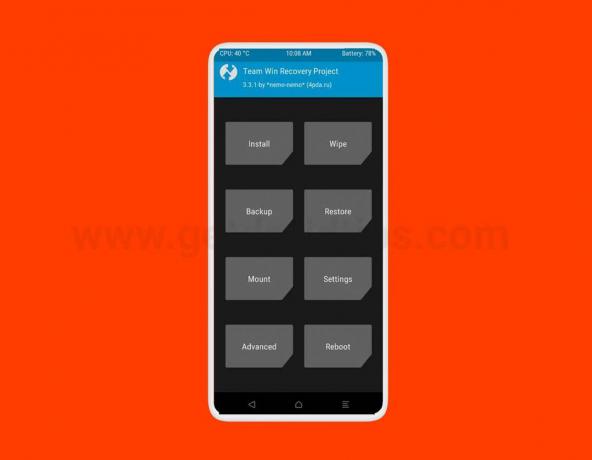
Wenn Sie ein mit Magisk gepatchtes Image für root, die permanente Installation von TWRP ZIP oder das Booten der IMG-Datei zur einmaligen Verwendung flashen, werden Sie nach geeigneten Fastboot-Befehlen gefragt. Ebenso erfordert die Fülle an Mods, auf die Sie stoßen, das Senden der Fastboot-Befehle. Sogar alles andere beiseite lassen, nur die Tatsache, dass Fastboot erforderlich ist Entsperren Sie den Bootloader, root dein Gerät und Flash TWRP sollte ausreichen, um seine Bedeutung hervorzuheben.
Installieren Sie also die erforderlichen Android SDK Platform Tools auf Ihrem PC. Starten Sie dann die Eingabeaufforderung oder das PowerShell-Fenster und begrüßen Sie die unendlichen Möglichkeiten auf Ihrem Android-Gerät. Denken Sie daran, das USB-Debugging auf Ihrem Gerät über die Entwickleroptionen zu aktivieren, wenn Sie mit Android Debug Bridge arbeiten und die erforderlichen Treiber auf Ihrem PC installiert haben.
Vorteile von ADB und Fastboot Tool
- Kompatibel mit allen Android-Geräten
- Läuft auf Windows- oder Mac-Plattformen
- Installieren Sie das benutzerdefinierte ROM
- Benutzerdefinierte Flash-Wiederherstellung
- Kann Root installieren
- Entsperren / erneuern Sie den Geräte-Bootloader
- Entfernen Sie Bloatware von Ihrem Telefon
Richten Sie ADB und Fastboot unter Windows und Mac OS ein:
Das Einrichten von ADB und Fastboot scheint recht einfach zu sein. Da ADB und Fastboot beide Teil des Android SDK-Pakets sind, müssen nur Sie das Kit (das über 500 MB groß ist) und herunterladen Richten Sie dann Pfadvariablen ein, oder verwenden Sie die unten beschriebenen Methoden, um ADB und den Fastboot-Treiber unter Windows und Mac zu installieren Betriebssystem. Aber zuerst müssen Sie sich daran erinnern, dass Sie Ihr Gerät einsetzen müssen USB Fehlerbehebungsmodus, aber vorher müssen Sie Aktivieren Sie die Entwickleroption. Wenn Sie diesen Schritt einfach ignorieren, erkennt Ihr PC Ihr Gerät möglicherweise nicht.

Wusstest du schon?
Unterstützte Windows-Versionen
Die ADB- und Fastboot-Tools, die für Windows 7 / 8.1 / 8/10-Versionen sowohl für den 32-Bit- als auch für den 64-Bit-Prozessortyp unterstützt werden. Befolgen Sie nun die unten stehende Installationsanleitung.
Laden Sie das ADB- und Fastboot-Tool herunter:
- 15 Sekunden ADB Installer.
- v1.4.3: Hier herunterladen
Vielen Dank an XDA Senior Mitglied Snoop05, der dies auf XDA geteilt hat.
- Minimales ADB- und Fastboot-Tool:
- Version 1.4.3 (Neueste): Hier herunterladen | Tragbare Version
- Version 1.4.2: Hier herunterladen
- Version 1.4.1: Hier herunterladen| Tragbare Version
- Version 1.4: Hier herunterladen
- Version 1.3.1: Hier herunterladen
- Version 1.3: Hier herunterladen
- Version 1.2: Hier herunterladen
- Version 1.1.3: Hier herunterladen
- Minimales ADB- und Fastboot-Tool:
- Herunterladen Android SDK Platform Tool
Vielen Dank an XDA Recognized Contributor shimp208, der dies auf XDA geteilt hat.
So installieren Sie ADB und Fastboot Tool:
Da wir 3 verschiedene ADB- und Fastboot-Tools erhalten haben, können Sie entweder das 15-Sekunden-ADB-Installationsprogramm, das Minimal-ADB- und Fastboot-Tool oder das SDK-Plattform-Tool herunterladen und installieren. Wir empfehlen die Verwendung des Minimal ADB- und Fastboot-Tools oder des offiziellen Android SDK Platform-Tools.
Installieren Sie 15 Sekunden ADB Installer
1) Laden Sie zunächst die ADB Installer-Setup-Datei von XDA-Mitglied @ Snoop05 herunter. Es installiert nicht nur ADB, sondern auch Fastboot- und USB-Treiber innerhalb von 15 Sekunden.
2) Führen Sie zunächst die Datei adb-setup.exe aus.
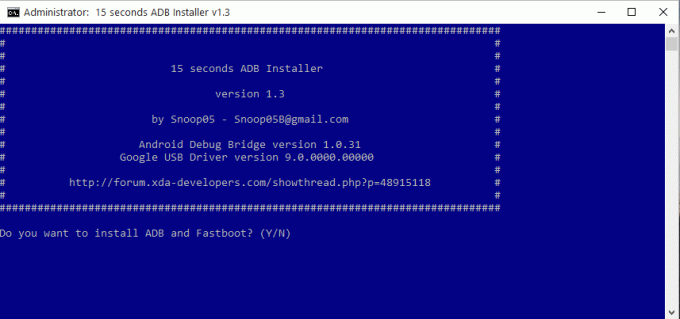
3) Jetzt müssen Sie mit JA (J) oder NEIN (N) antworten. Geben Sie "Y" ein, wenn Sie den ADB- und Fastboot-Treiber installieren möchten.
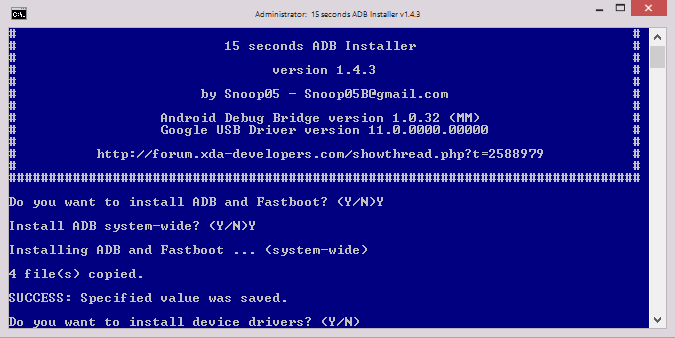
4) Geben Sie erneut "Y" ein, um den Gerätetreiber zu installieren. Die Installation der Gerätetreiber kann einige Sekunden dauern. Danach wird das Befehlsfenster automatisch geschlossen.
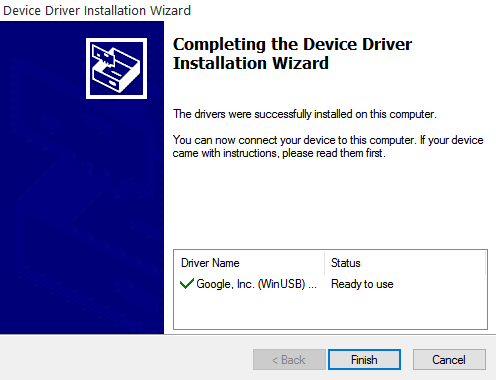
6) Glückwunsch!!! Sie haben ADB und Fastboot erfolgreich auf Ihrem Windows-PC installiert.
Installieren Sie Minimal ADB und Fastboot:
- Laden Sie das Installationspaket für Minimal ADB und Fastboot Tool exe herunter
- Starten Sie die Installation, indem Sie darauf doppelklicken
- Wenn ein neues Fenster angezeigt wird, in dem die Berechtigung erteilt wird, bestätigen Sie dies mit JA oder Ausführen.

- Drücke den Nächster Taste, um eine nach der anderen zu bestätigen.
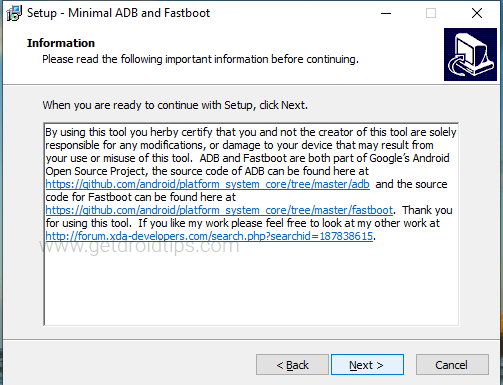


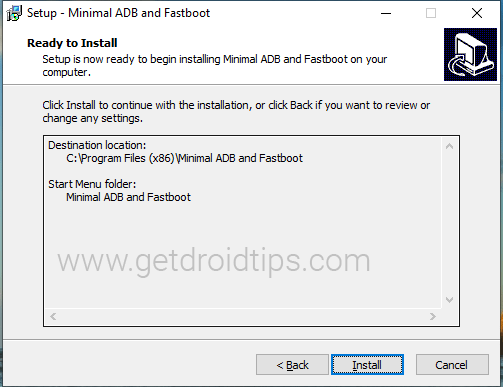
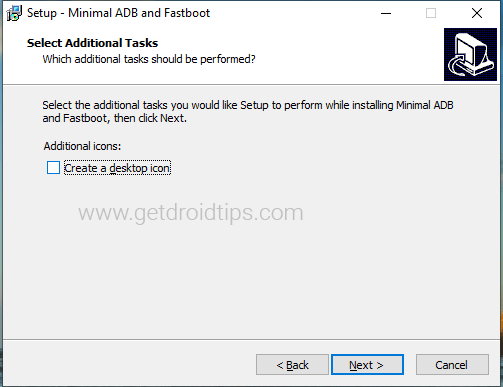

- Tippen Sie nun auf Fertig stellen, um den Vorgang abzuschließen.
- Wenn Sie bereits das Häkchen ausgewählt haben, um minimale ADB und Fastboot zu starten
- In diesem Bildschirm wird der Befehl gestartet

Hier sind alle grundlegende adb- und fastboot-befehle so dass Sie lernen sollten, Android Pro zu werden.
Ich bin ein Tech Content Writer und ein Vollzeit-Blogger. Da ich Android und Googles Gerät liebe, begann ich meine Karriere mit dem Schreiben für Android OS und deren Funktionen. Dies führte mich dazu, "GetDroidTips" zu starten. Ich habe einen Master of Business Administration an der Mangalore University in Karnataka abgeschlossen.
![Laden Sie ADB und Fastboot unter Windows herunter und installieren Sie es [7, 8, 8.1 und 10].](/uploads/acceptor/source/93/a9de3cd6-c029-40db-ae9a-5af22db16c6e_200x200__1_.png)

